Biết cách đánh số trang trong excel sẽ giúp chúng ta dễ dàng phân biệt được nhưng trang khi in ra giấy, sẽ không bị nhầm khi sắp sếp. Vậy bạn đã biết đánh số trang trong excel chưa, nếu chưa đọc bài viết này nhé.
Cũng giống word chúng ta hoàn toàn có thể đánh số trang trong excel, với những file excel ngắn thì có thể không cần đánh số trang, nhưng với file dài thì việc này rất quan trọng, giúp theo dõi bảng tính dễ dàng hơn, hay lúc in ra cũng dễ sắp sếp…
Bước 1: Trên thanh công cụ kích vào thẻ Page Layout và kích vào mui tên nhỏ trong phần Page Setup

Bước 2: Kích sang thẻ Header/Footer, ở mục này sẽ có 2 mục để ta đánh số trang đó là ở trên văn bản hay ở dưới văn bản, ở đây mình đánh ở phái dưới nên mình chọn Custom Footer

Bước 3: Kích chuột vào vị trí muốn đánh (trái, giữa, phải), ở đây mình kích chuột vào mục Center Section và chọn Insert Page Number rùi chọn Ok
Sau khi ấn OK thì chúng ta đã đánh được số trang trong excel.

Hy vọng bài viết cách đánh số trang trong excel của kenhit.vn có thể giúp ích được cho các bạn
Chúc các bạn thành công!
Xem thêm:

Với excel 2013 trở lên thì chúng ta cần có cách chuyển đổi số thành
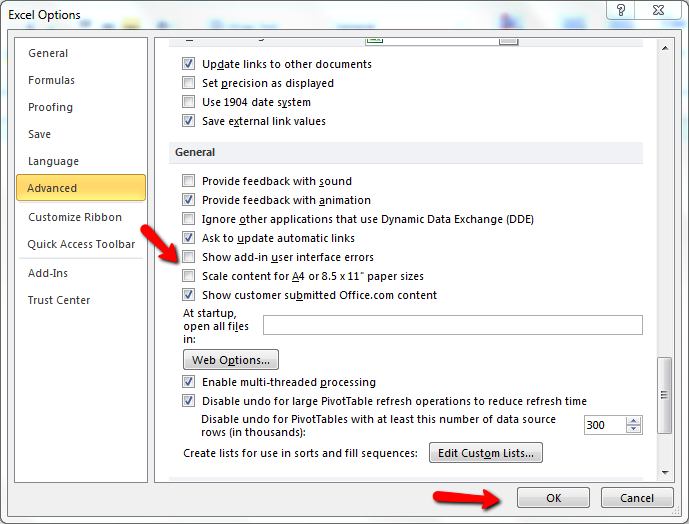
Mặc định thì khi in trên excel thì chúng ta không in được full khổ giấy và

Đổi tên file trong excel là thao tác cơ bạn cho người mới bắt đầu sử dụng excel,
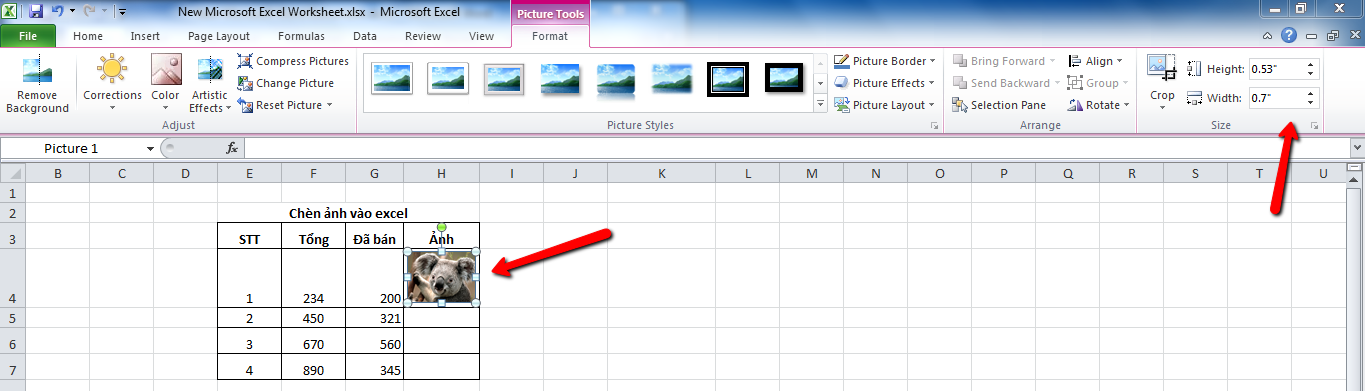
Không chỉ có text mà đôi khi chúng ta cũng có thể chèn ảnh vào
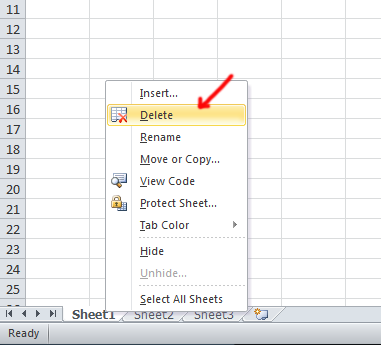
Khi file excel có nhiều sheet thì những sheet nào không sử dụng nữa thì chúng

Để theo dõi các sheet dễ dàng hơn thì chúng ta phải đổi tên sheet trong

Mặc định là khi mở file excel sẽ có 3 sheet, và chúng ta hoàn toàn có

Bạn mở file excel lên mà không hiện ra dữ liệu vậy làm thế nào để có

Một công thức khá lạ với mọi người đó là tính phần trăm trong excel giúp